Conceptos básicos de la canalización
Un embudo de ventas de CRM es una lista consolidada de tratos para personas en diferentes etapas de comunicación con tu marca. Una pipeline te permite realizar un seguimiento de la información sobre tu progreso con un cliente potencial o cliente en particular.
En este artículo aprenderemos como crear diferentes canalizaciones, en qué consiste una canalización, como usar diferentes modos de visualización y cómo buscar tratos.
Cómo crear una canalización
Ingresa a la sección "CRM" y haz clic en Iniciar para activar el servicio CRM.
Puedes crear varias canalizaciones y distribuir tareas de la empresa. Por ejemplo, mantén las canalizaciones por separado para cada país con una moneda diferente, o configura etapas de ventas para diferentes áreas de servicios o bienes.
Para cada canalización individual, puedes crear tratos, estados de tratos y personalizar la configuración: cambiar el nombre de la canalización, establecer un miembro del equipo predeterminado para que sea responsable de los nuevos tratos, elegir una moneda y personalizar los atributos de cada trato.
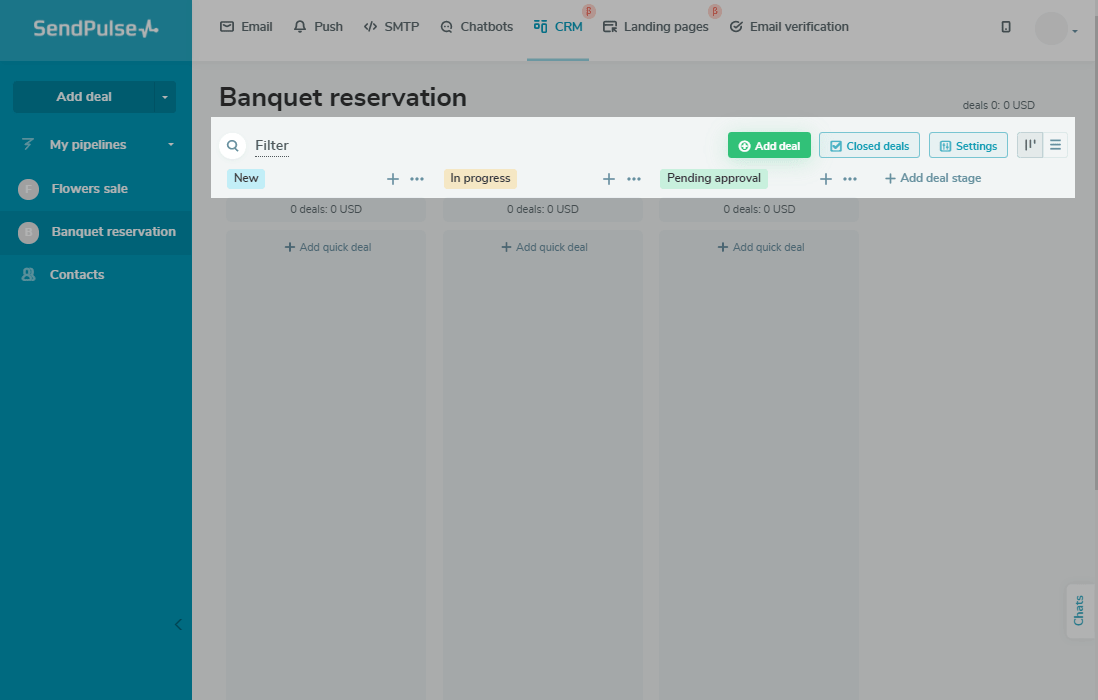
Para agregar una canalización adicional, en el panel izquierdo, haz clic en Agregar canalización.
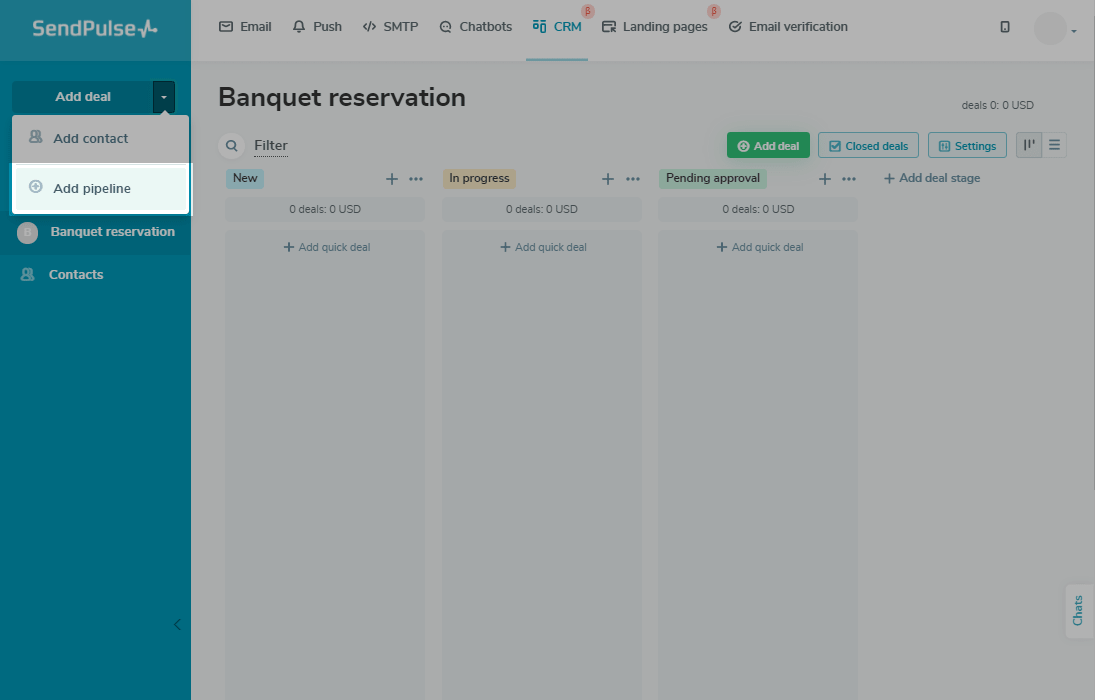
Ingresa el nombre de tu canalización y elige el color del icono.
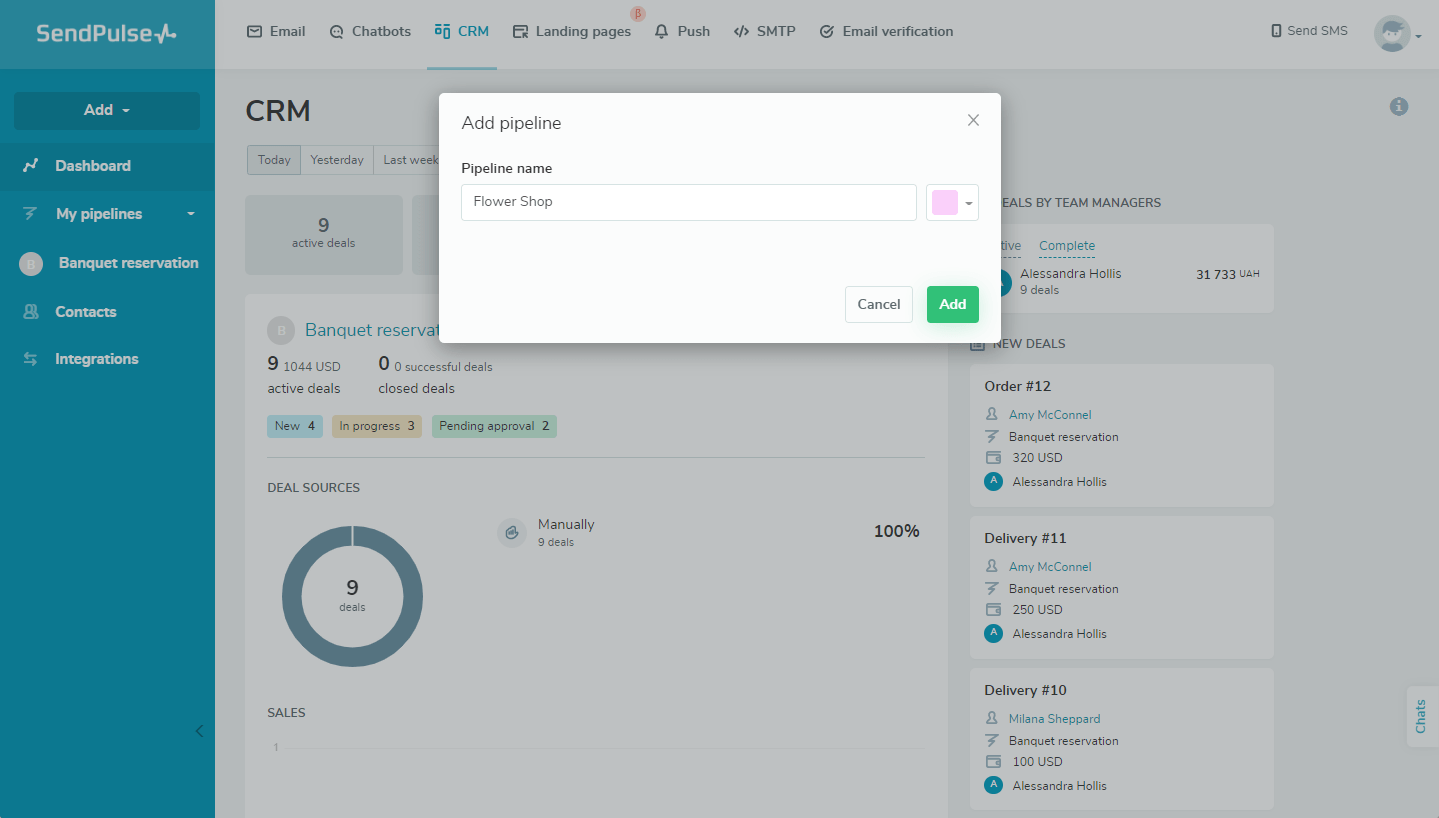
Modos de visualización de tratos
Puedes elegir cómo se mostrarán las tratos: como tarjetas en un tablero kanban o en una vista de lista.
Puedes leer más en: Cómo Trabajar con Tratos.
Tablero Kanban
Un tablero Kanban es el tablero en el que se agregan y se mueven las cartas de reparto. Los administras arrastrándolos de una etapa del trato a otra.
Los tableros Kanban lo ayudan a visualizar su trabajo con los clientes, donde cada trato en el tablero se muestra en una columna con una etapa específica.

Para transferir una trato, coloca el cursor sobre ella y arrástrala a una etapa o posición diferente.
Vista de lista
Muestra las tratos como una lista. Con esta pantalla, puedes seleccionar varias tratos específicas o todas las tratos en la página para realizar acciones masivas.
Las columnas muestran el nombre, los detalles de contacto, el miembro del equipo responsable de comunicarse con este cliente potencial, el costo de la trato, la fuente y la fecha en que emitió la trato.
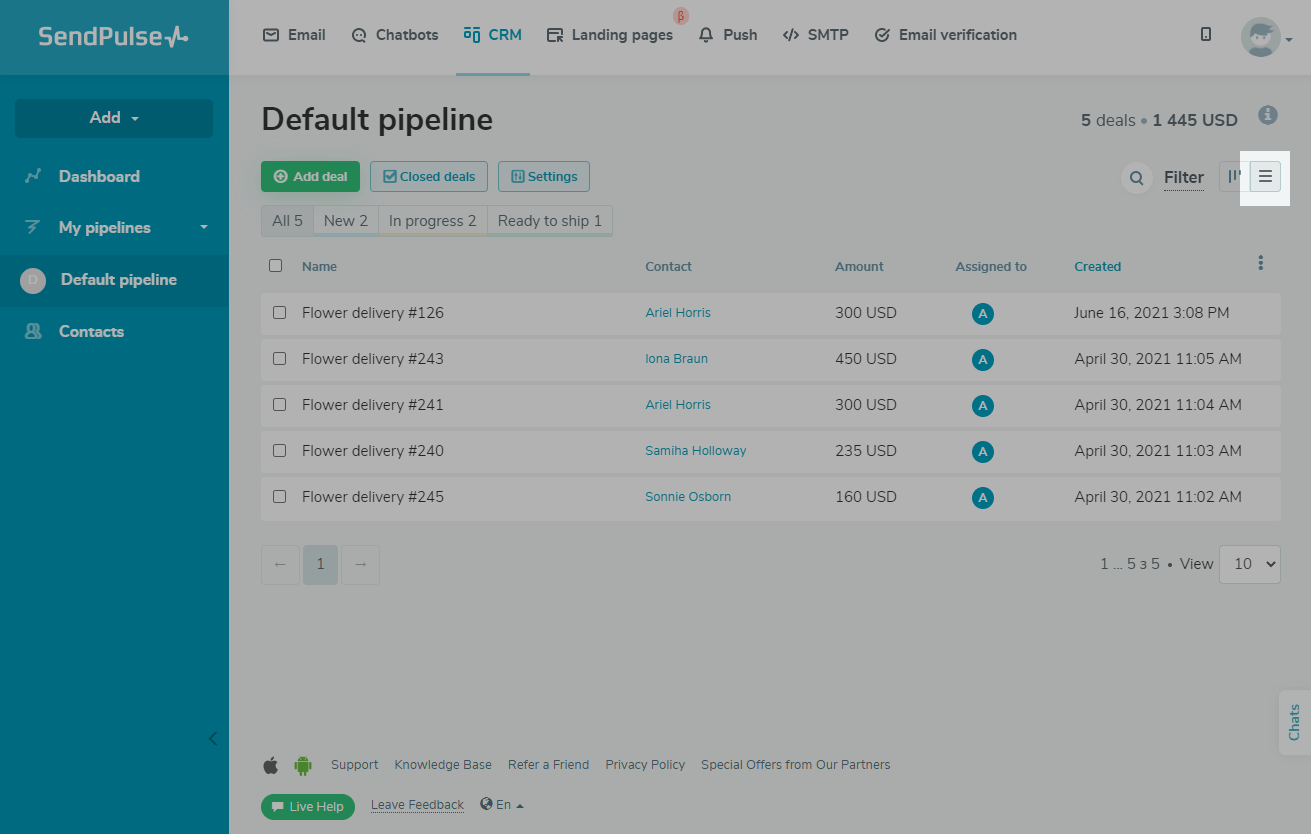
Puedes ocultar o mostrar campos de ofertas en el modo de visualización de ofertas "Lista". Para hacer esto, haz clic en los tres puntos en la esquina superior derecha de la lista y selecciona los campos obligatorios.
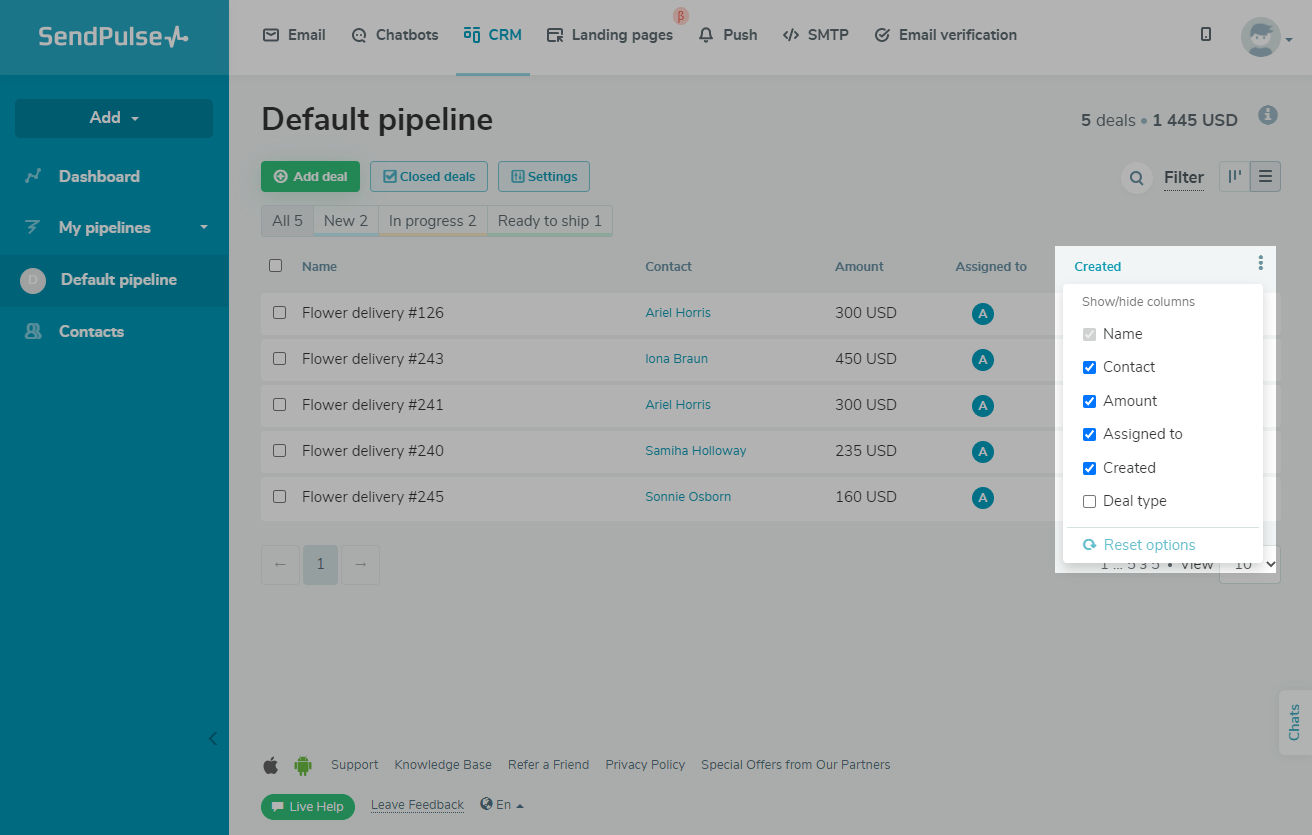
Calendario
El calendario es un modo que te permite presentar tus ofertas en un calendario. Con su ayuda, puedes ver todas sus ofertas y fechas de vencimiento en el calendario.
Puedes leer más en: Cómo trabajar con el calendario.

Etapas del trato
Etapa de la trato es el nombre de la etapa específica de tu trabajo con un cliente o segmento en particular.
De forma predeterminada, se crean tres etapas para las tratos: "Nuevo", "En curso" y "Aprobación pendiente". También puedes agregar tus propias etapas que correspondan a tus etapas de trabajo con el cliente. Por ejemplo, puedes agregar las etapas "Pago pendiente", "Pagado", "Listo para enviar", etc.
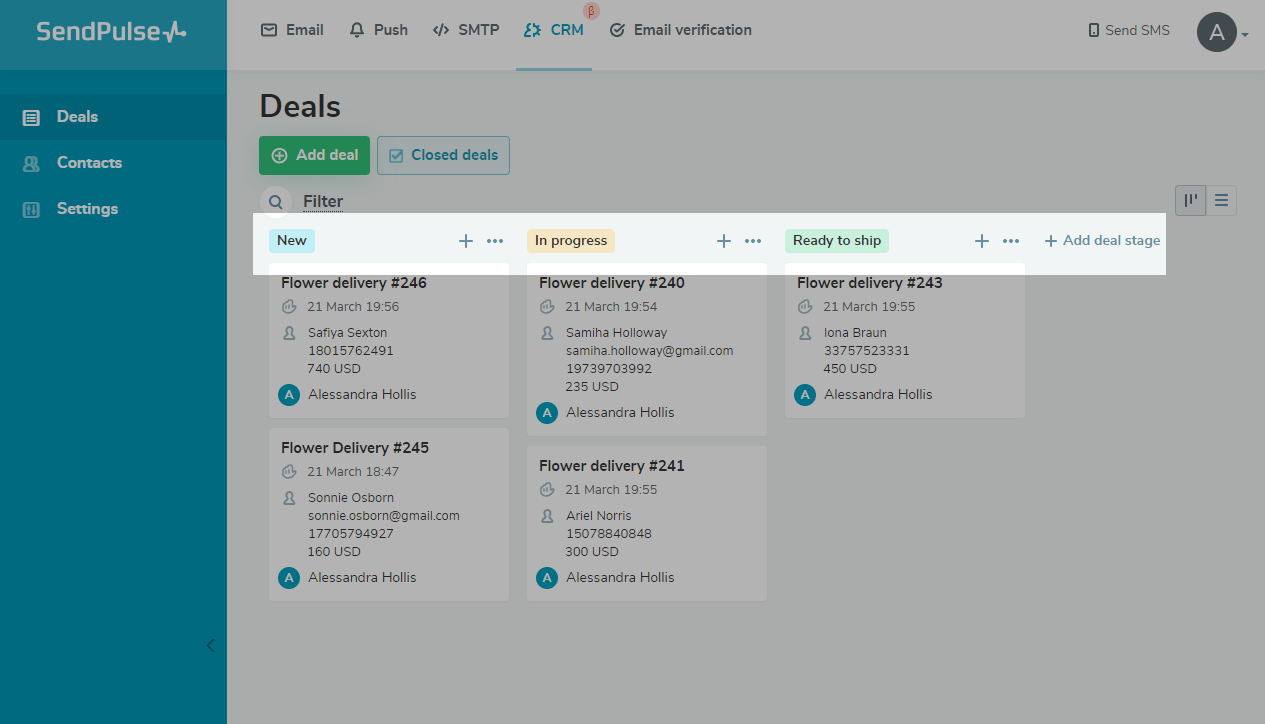
Para agregar una nueva etapa, haz clic en + Agregar etapa de la trato, ingresa un nombre y selecciona un color.

Para intercambiar las etapas de la pipeline, mantén presionado el encabezado de la columna y arrástrala a otro lugar.
Para eliminar una etapa de la trato, primero debes eliminar todas las tratos de ese estado, moverlas a otra etapa o eliminarlas.
Filtrar por tratos
Puedes filtrar la lista de tratos que se mostrarán en la pantalla.
Para ello, ve a la sección "tratos", haz clic en Filtrar y selecciona las condiciones de filtrado.
Puedes filtrar tratos por período de tiempo, etapa, miembro del equipo asignado, detalles de contacto (nombre, apellido, dirección de correo electrónico, número de teléfono), moneda, costo de la trato y fuente.

Cómo personalizar una canalización
Selecciona tu canalización y haz clic en Configuración.
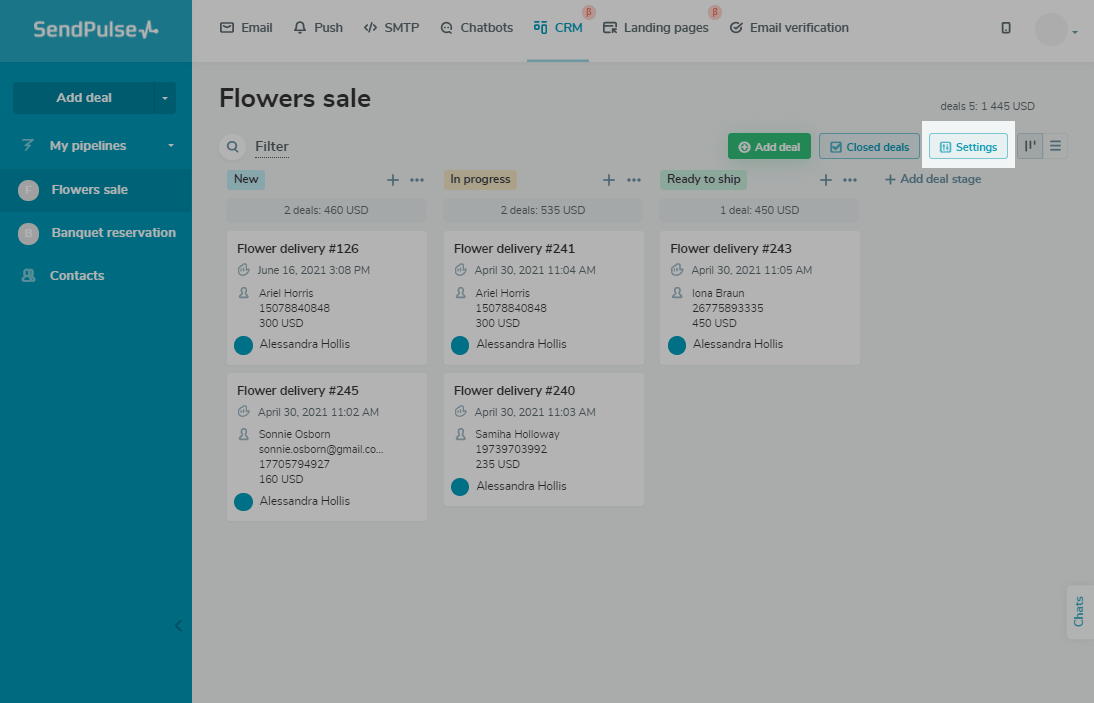
En la pestaña "General", puedes cambiar el nombre de la canalización, elegir una persona para que se le asignen acuerdos automáticos de manera predeterminada o establecer la moneda predeterminada de la canalización.
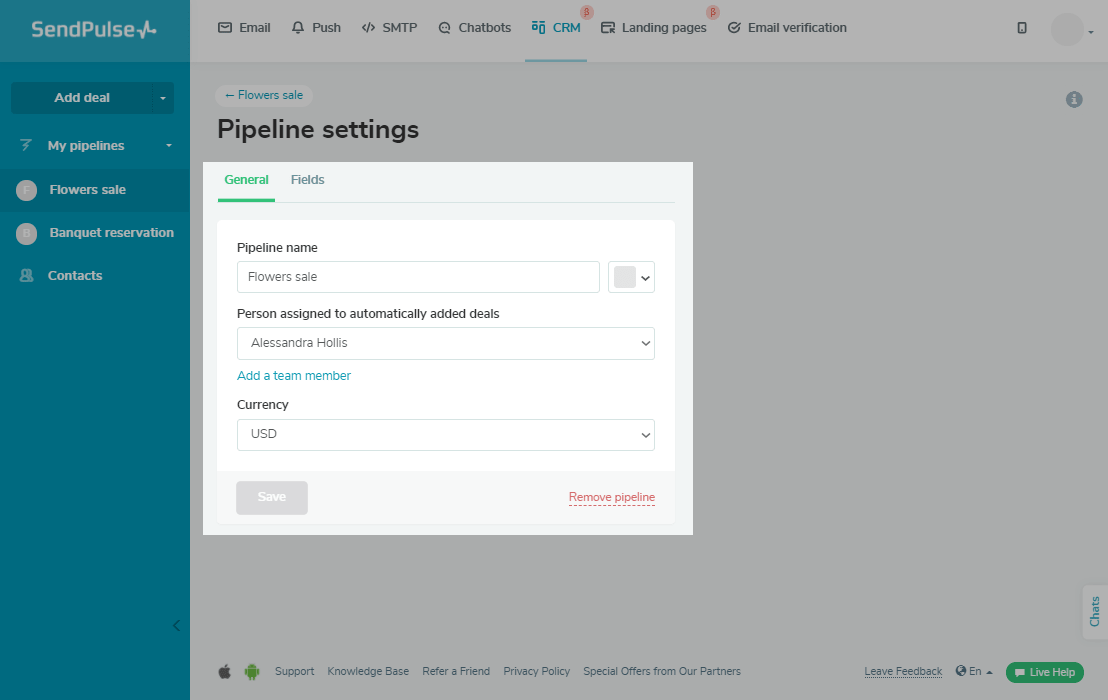
En la pestaña "Campos", puedes cambiar los campos de tus tratos o crear otros nuevos..
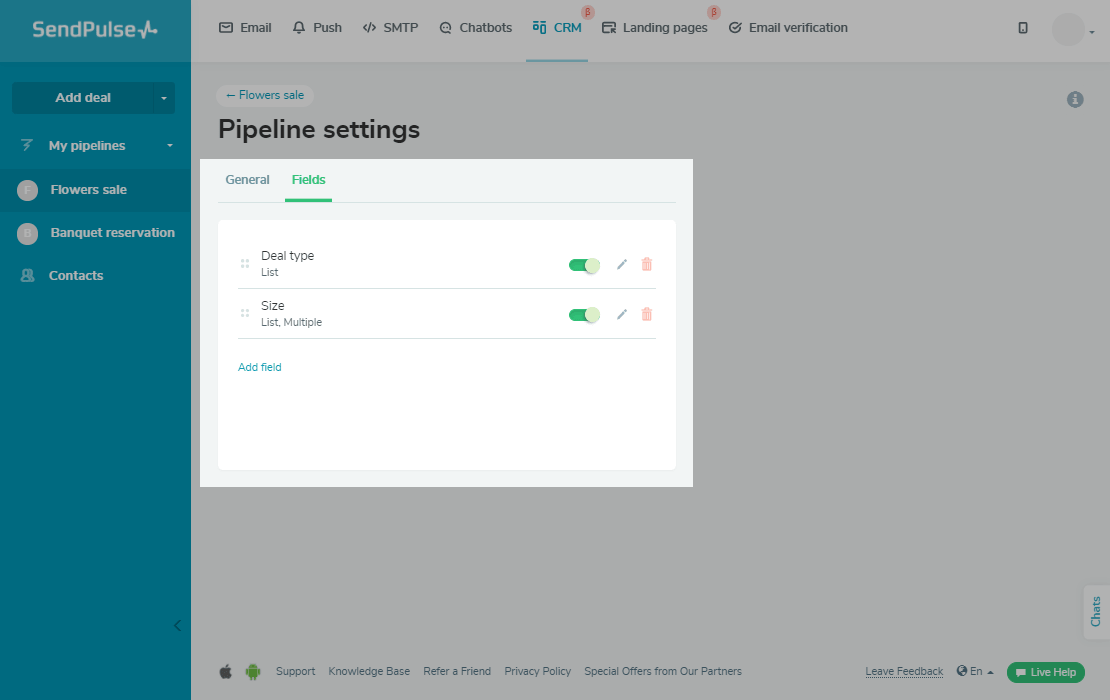
Última actualización: 01.08.2023
o